Eroare de comunicare internă în Google Chrome - cum se rezolvă problema?
Browserul Google Chrome este utilizat de mai mult de o treime din populația lumii. Această popularitate se datorează unei interfețe plăcute, precum și o gamă largă de extensii concepute pentru a fi ușor de utilizat pe Web. Totuși, din când în când utilizatorii care navighează pe site-uri întâmpină o eroare de comunicare internă ERR_CONNECTION_REFUSED. Această inscripție poate apărea în momentul cel mai neașteptat, ceea ce provoacă confuzie justificată. A face față acestei probleme nu este disponibilă imediat pentru toată lumea.

motive
Există multe explicații pentru motivul pentru care utilizatorul a întâmpinat o eroare de comunicare internă cu Google Chrome. Cea mai comună cauză este o rețea locală, setările care au fost modificate de utilizator sau de software-ul calculatorului său. În cazul în care prevede munca prin proxy, atunci acest lucru ar putea duce la o astfel de greșeală.
Cache-ul este util atunci când trebuie să mergeți rapid la un site care a fost vizitat devreme, dar acest lucru duce și la eșecuri care cauzează erori de comunicare interne. Pentru a corecta situația, este necesar să verificați toate opțiunile posibile și să identificați cauza problemei.

Verificarea rețelei locale
Dacă parametrii de rețea au fost înlăturate, acest lucru va împiedica conexiunea cu unele noduri. Pentru a scăpa de această problemă, trebuie să efectuați cele mai simple manipulări:
- Prindeți tastatura Win (cu sigla Microsoft) și R.
- În fereastra care se deschide, introduceți inetcpl.cpl și apăsați Enter.
- O fereastră nouă va apărea pe ecran, în care trebuie să accesați fila "Conexiuni" și să găsiți butonul "Setări de rețea" acolo.
- O fereastră nouă se va deschide. În acesta, trebuie să bifați "Utilizați un server proxy pentru conexiuni locale". Dacă există deja, atunci este necesar să o eliminați.
- Faceți clic pe "Confirmare" în toate ferestrele deschise și reporniți PC-ul.
După ce porniți computerul, trebuie să mergeți la browser și să vă asigurați că eroarea de comunicare internă a dispărut. Dacă nu sa schimbat nimic, atunci motivul deconectării nu este conectat la rețelele locale.
Servere DNS
Schimbarea setărilor serverului poate ajuta la remedierea erorii. Pentru a face acest lucru, trebuie să modificați adresele de server expuse automat la cele furnizate oficial de Google.
Pentru a face acest lucru, este suficient să efectuați mai multe manipulări:
- Apăsați din nou combinația Win și R.
- Introduceți linia apărută ncpa.cpl și confirmați intrarea comenzii.
- În fereastra care se deschide, selectați conexiunea activă și faceți clic de 2 ori cu butonul stâng al mouse-ului.
- Se deschide o nouă filă, în care faceți clic pe butonul "Proprietăți".
- Apare o altă fereastră. În acesta, trebuie să faceți dublu clic pe "Internet Protocol version 4".
- A treia fereastră se deschide. Aici este necesar să activați "Utilizați următoarele adrese DNS" și specificați 8.8.8.8 ca server preferat și 8.8.4.4 pentru serverul alternativ.
- Confirmați toate modificările.
- Verificați browserul pentru o eroare de comunicare internă.

Ștergerea cookie-urilor salvate
După cum am menționat mai devreme, stocarea istoriei vizitelor la resursele de internet este foarte convenabilă. Datorită acestei funcții, activitatea webmasterilor implicată în publicitatea vizată și multe alte lucruri este mult mai ușoară. Cu toate acestea, uneori, fișierele "cookie" provoacă o eroare de comunicare internă. Ce să facem în această situație?
Accesați setările browserului. După aceasta, accesați secțiunea de date personale și ștergeți istoricul vizitelor, inclusiv modulele cookie și memoria cache. Trebuie să ștergeți toate fișierele. Dacă eliminați numai acele date care s-au acumulat în ultima săptămână, situația nu se va schimba și browserul va produce în continuare o eroare.
Dacă niciuna dintre acestea nu a ajutat, ar trebui să vă uitați la setările firewall-ului și antivirusului. Uneori eroarea dispare după reinstalarea acesteia din urmă. Cu toate acestea, este mai bine să încercați să dezactivați anti-virus pentru câteva minute și verificați funcționarea browser-ului.
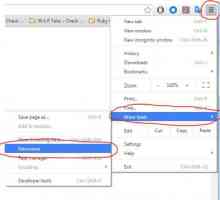 De ce nu pot deschide extensii în Google Chrome? Cele mai frecvente motive și soluțiile lor
De ce nu pot deschide extensii în Google Chrome? Cele mai frecvente motive și soluțiile lor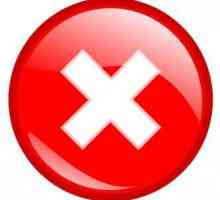 Eroare SSL. Cum se repară eroarea SSL?
Eroare SSL. Cum se repară eroarea SSL?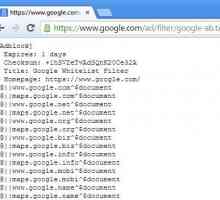 Cum să dezactivați publicitatea în Google Chrome: detalii
Cum să dezactivați publicitatea în Google Chrome: detalii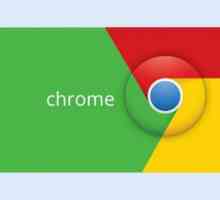 "Conexiunea dvs. nu este sigură" (Chrome): ce ar trebui să fac? Eroare de conexiune SSL…
"Conexiunea dvs. nu este sigură" (Chrome): ce ar trebui să fac? Eroare de conexiune SSL… Cum se instalează Google Chrome pe computerul dvs. Instrucțiuni pentru începători
Cum se instalează Google Chrome pe computerul dvs. Instrucțiuni pentru începători La fel ca în "Google Chrome", eliminați pagina de start. Configurarea browserului din…
La fel ca în "Google Chrome", eliminați pagina de start. Configurarea browserului din…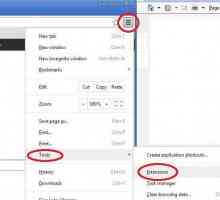 Extensia "Trafic Saving" din Google Chrome
Extensia "Trafic Saving" din Google Chrome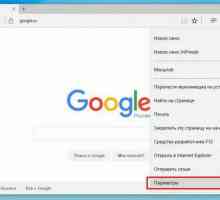 Cum îmi schimb setările de căutare Google Chrome?
Cum îmi schimb setările de căutare Google Chrome? Dacă Google Chrome nu deschide pagina
Dacă Google Chrome nu deschide pagina Server proxy: cum să dezactivați în browser-ul "Mozilla", "Google Chrome" și…
Server proxy: cum să dezactivați în browser-ul "Mozilla", "Google Chrome" și… Eroare "Opanki" în Google Chrome: ce trebuie să faceți?
Eroare "Opanki" în Google Chrome: ce trebuie să faceți? ERR_TOO_MANY_REDIRECTS: cum să remediați eroarea
ERR_TOO_MANY_REDIRECTS: cum să remediați eroarea De ce Google nu funcționează Chrome
De ce Google nu funcționează Chrome Cum se utilizează Google (browser)
Cum se utilizează Google (browser) Cum se face browserul Chrome implicit
Cum se face browserul Chrome implicit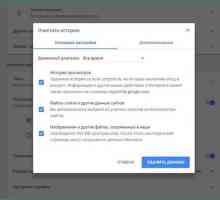 Ce ar trebui să fac dacă nu instalez extensia în Google Chrome?
Ce ar trebui să fac dacă nu instalez extensia în Google Chrome?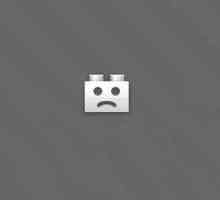 Google Chrome - crash plug-in
Google Chrome - crash plug-in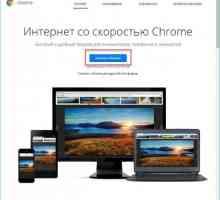 Cum se actualizează "Chrome": instrucțiuni
Cum se actualizează "Chrome": instrucțiuni Ce trebuie să faceți în cazul în care Shockwave Flash se blochează
Ce trebuie să faceți în cazul în care Shockwave Flash se blochează Google Chrome nu funcționează. Ce ar trebui să fac?
Google Chrome nu funcționează. Ce ar trebui să fac? Modul de actualizare automată și manuală a playerului flash în Google Chrome
Modul de actualizare automată și manuală a playerului flash în Google Chrome
 Eroare SSL. Cum se repară eroarea SSL?
Eroare SSL. Cum se repară eroarea SSL?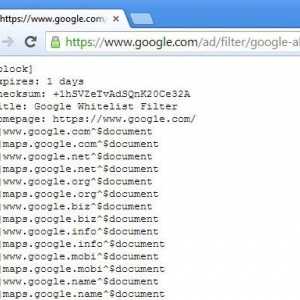 Cum să dezactivați publicitatea în Google Chrome: detalii
Cum să dezactivați publicitatea în Google Chrome: detalii "Conexiunea dvs. nu este sigură" (Chrome): ce ar trebui să fac? Eroare de conexiune SSL…
"Conexiunea dvs. nu este sigură" (Chrome): ce ar trebui să fac? Eroare de conexiune SSL… Cum se instalează Google Chrome pe computerul dvs. Instrucțiuni pentru începători
Cum se instalează Google Chrome pe computerul dvs. Instrucțiuni pentru începători La fel ca în "Google Chrome", eliminați pagina de start. Configurarea browserului din…
La fel ca în "Google Chrome", eliminați pagina de start. Configurarea browserului din…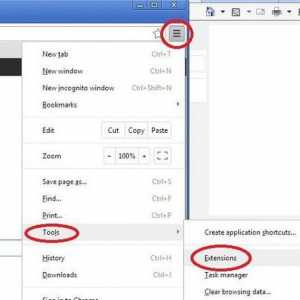 Extensia "Trafic Saving" din Google Chrome
Extensia "Trafic Saving" din Google Chrome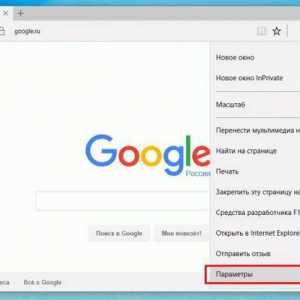 Cum îmi schimb setările de căutare Google Chrome?
Cum îmi schimb setările de căutare Google Chrome? Server proxy: cum să dezactivați în browser-ul "Mozilla", "Google Chrome" și…
Server proxy: cum să dezactivați în browser-ul "Mozilla", "Google Chrome" și… Eroare "Opanki" în Google Chrome: ce trebuie să faceți?
Eroare "Opanki" în Google Chrome: ce trebuie să faceți?